笔记本电脑识别不了鼠标 电脑无法连接USB鼠标怎么办
当我们使用笔记本电脑时,经常会遇到一些问题,比如笔记本电脑无法识别鼠标的情况,当我们尝试连接USB鼠标时,却发现电脑并没有做出任何反应,这时候我们该如何解决这个问题呢?笔记本电脑无法连接USB鼠标可能是由于驱动程序不兼容、USB接口故障或者鼠标本身出现问题所导致。接下来我们就来看看解决这个问题的几种方法。
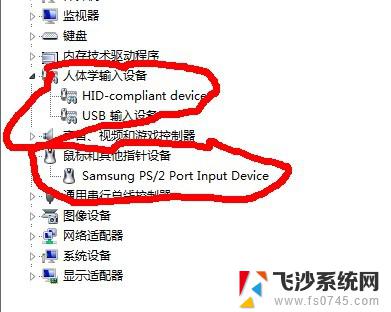
1、首先,如果你的鼠标出现没有反应的情况。你就把鼠标拔下来,然后插到电脑的另一个USB插口上面,刚插上可能系统不会识别,所以,在这种情况下你最好先重启一下,然后再开机时一般问题也就解决了。
笔记本电脑识别不了鼠标 电脑无法识别USB鼠标
2、如果换了插口,并且也重启了,但是鼠标依然没有反应,这时你要考虑一下是不是现在的鼠标驱动已经损坏。如果你的系统是win7那么你可以先把现有的驱动卸载,然后再插上鼠标,系统会自动识别新的硬件,就会重新安装新的驱动。首先打开电脑属性。
3、我们这里的操作需要你先用一个ps2接口的鼠标来操作。操作完成才可以插入USB鼠标。在电脑属性页中,打开左上方的设备管理器,因为所有的电脑硬件全部都会显示在这里,硬件的驱动信息也是可以清楚的显示。
笔记本电脑识别不了鼠标 电脑无法识别USB鼠标
4、进入设备管理器,找到鼠标选项,打开之后,双击你的鼠标选项,打开鼠标属性页,这里有你的现有的鼠标驱动信息。
笔记本电脑识别不了鼠标 电脑无法识别USB鼠标
5、在鼠标属性页中,有关于驱动程序的详细信息。在最下面是一个卸载按钮,这就是卸载驱动的按钮,用鼠标点击这个卸载按钮,卸载当前的鼠标驱动。
笔记本电脑识别不了鼠标 电脑无法识别USB鼠标
6、现在,把你的ps2接口的鼠标拔下来,重新插上你的USB鼠标,插上之后,系统一般会开始自动安装驱动。如果没有安装,就再打开刚才的鼠标属性的页面,点击更新驱动程序按钮,更新一下驱动。一般如果是驱动原因的话,通过此方法便可以解决。
笔记本电脑识别不了鼠标 电脑无法识别USB鼠标
7、如果通过上述原因依然不能解决问题,很有可能是你最近有比较大的硬件改动。比如换了cpu等,因为硬件间的不兼容才导致了这些问题,你应该重新安装系统,以便让这些硬件达到最大程度的兼容。
以上是笔记本电脑无法识别鼠标的全部内容,如果您遇到这种情况,您可以按照以上方法解决,希望这些方法能对大家有所帮助。
- 上一篇: 微信助手在哪里打开 电脑微信文件传输助手关闭方法
- 下一篇: 网线怎么插电脑上 电脑网线插头方向
笔记本电脑识别不了鼠标 电脑无法连接USB鼠标怎么办相关教程
-
 为什么电脑突然识别不了鼠标 电脑USB鼠标无法识别怎么办
为什么电脑突然识别不了鼠标 电脑USB鼠标无法识别怎么办2024-02-14
-
 鼠标连接电脑怎么连接 笔记本鼠标连接不上怎么办
鼠标连接电脑怎么连接 笔记本鼠标连接不上怎么办2024-04-07
-
 笔记本电脑的鼠标怎么连接 笔记本连接鼠标的教程
笔记本电脑的鼠标怎么连接 笔记本连接鼠标的教程2024-06-08
-
 电脑光标不动了怎么办 笔记本电脑鼠标不动了怎么办
电脑光标不动了怎么办 笔记本电脑鼠标不动了怎么办2023-10-24
- 电电脑识别不了键盘鼠标 电脑开机后鼠标键盘无响应怎么办
- 笔记本电脑连接无线鼠标怎么连接 电脑连接无线蓝牙鼠标的方法
- 联想笔记本电脑鼠标怎么连接 联想无线鼠标如何连接笔记本电脑
- 电脑连蓝牙鼠标 笔记本电脑蓝牙鼠标连接教程
- 笔记本电脑鼠标没有可以用电脑吗 笔记本电脑鼠标消失不见了怎么办
- 新买的电脑鼠标怎么连接 蓝牙鼠标连接笔记本步骤
- 电脑上怎么卸载360安全卫士 360安全卫士怎么卸载不干净
- 怎么给平板刷系统 平板电脑刷机教程视频
- 寻找打印机ip的地址 怎样找到打印机的IP地址
- 为啥微信没有声音提示 微信视频播放没有声音原因
- 电脑怎么取消自动打开软件 如何取消开机自动启动的软件程序
- 笔记本怎样设置电池低于多少再充电 笔记本电脑如何设置95%充电
电脑教程推荐
- 1 寻找打印机ip的地址 怎样找到打印机的IP地址
- 2 如何屏蔽edge浏览器 Windows 10 如何禁用Microsoft Edge
- 3 如何调整微信声音大小 怎样调节微信提示音大小
- 4 怎样让笔记本风扇声音变小 如何减少笔记本风扇的噪音
- 5 word中的箭头符号怎么打 在Word中怎么输入箭头图标
- 6 笔记本电脑调节亮度不起作用了怎么回事? 笔记本电脑键盘亮度调节键失灵
- 7 笔记本关掉触摸板快捷键 笔记本触摸板关闭方法
- 8 word文档选项打勾方框怎么添加 Word中怎样插入一个可勾选的方框
- 9 宽带已经连接上但是无法上网 电脑显示网络连接成功但无法上网怎么解决
- 10 iphone怎么用数据线传输文件到电脑 iPhone 数据线 如何传输文件